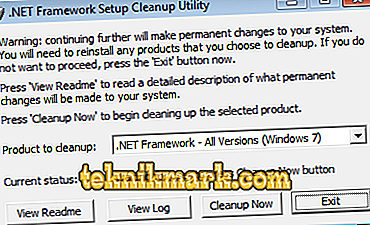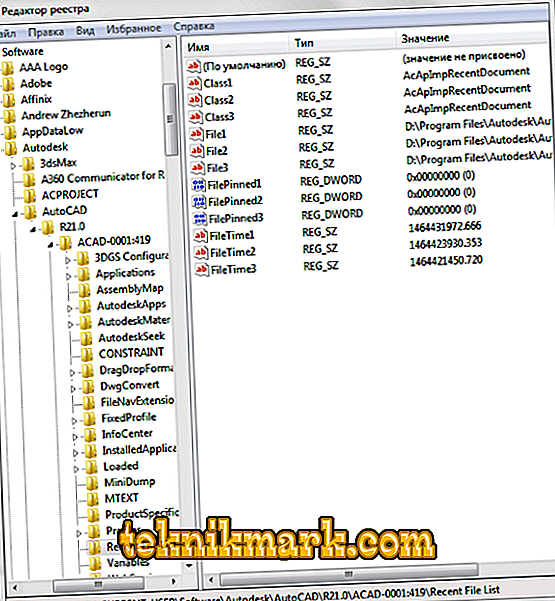Једна од најтежих решења је ситуација са појавом "ФАТАЛ ЕРРОР". Узроци лудо многих, чак и упркос објашњењима, одмах идентификују кривим сценаријем је невероватно тешко. Текст у основи изгледа овако: “ФАТАЛ ЕРРОР (или на руском - ФАТАЛ ЕРРОР) Необрађено е0434352х Изузетак на 00000000”, овај текст ће указати на код и адресу грешке.

Грешка са текстом Унхандлед е0434352х Екцептион
На руском језику, ово је "Необрађени изузетак е0434352х на аве1940дп".
Следеће препоруке се могу користити за решење:
1. Интервенција у раду антивируса или оштећења "Виндовс .НЕТ Фрамеворк"
Антивирусни софтвер треба да укључи не само кориснички инсталиране програме, већ и уграђене штитнике и заштитне зидове оперативног система.
- Онемогућите сав антивирусни софтвер.
- Деинсталирајте и поново инсталирајте Виндовс .НЕТ Фрамеворк. Да бисте то урадили, морате да урадите следеће:
- У менију "Програми и функције", отворите одељак "Додај или уклони програме" и обришите све линије које почињу са "Мицрософт .НЕТ", или користите "НЕТ Фрамеворк Цлеануп Тоол".
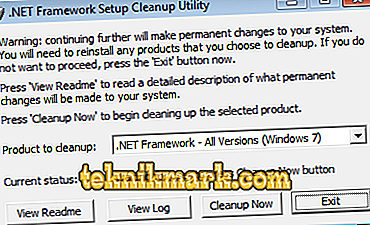
Прозор програма НЕТ Фрамеворк Цлеануп Тоол
- Преузмите и инсталирајте пакет "Фрамеворк", у зависности од оперативног система.
- Деинсталирајте софтвер АутоЦАД тако што ћете поново покренути рачунар.
- Инсталирајте поново са поновним покретањем и покрените као администратор.
2. Грешка при отварању ДВГ базе података
"ДВГ ТруеВиев ™" је програм који вам омогућава да видите датотеку са екстензијом ".двг" и садржи модул "ТруеЦонверт" да бисте их конвертовали у рад са претходним верзијама "АутоЦАД-а".
Да бисте поправили ситуацију, мораћете да урадите следеће:
- Покрените горе наведену компоненту и отворите одељак „Опције“.
- Проширите чвор „Подршка за претраживање датотека“ на картици „Датотеке“ и кликните на „Додај“.
- Изаберите “Бровсе” и идите до “ДБКС” фолдера да бисте инсталирали Објецт Енаблер Објецт Адаптер.
Грешка са текстом Унхандлед е06д7363х Екцептион
Фатална грешка у АутоЦАД-у са овим текстом је једна од најчешћих.
Доле су коришћене четири главне методе за исправљање
1. Присуство погрешне верзије датотеке у ДЛЛ-у
Ако, када радите са програмом, када отворите картицу Филе, дође до грешке и апликација се затвори, онда је то управо случај, а проблем лежи у Мицрософт ДЛЛ-у, наиме, МФЦ80У.длл.
- У програму извршите команду „ПАРАМЕТРИ“ и запамтите картицу „Отвори и сачувај“.
- У реду "Број последњих фајлова" запишите вредност "0", кликните "ОК" и поново покрените софтвер.
- Ако ова опција не ријеши проблем, у регистру, у грани АутоЦАД-а, пронађите и избришите кључ "Рецент Филе Лист".
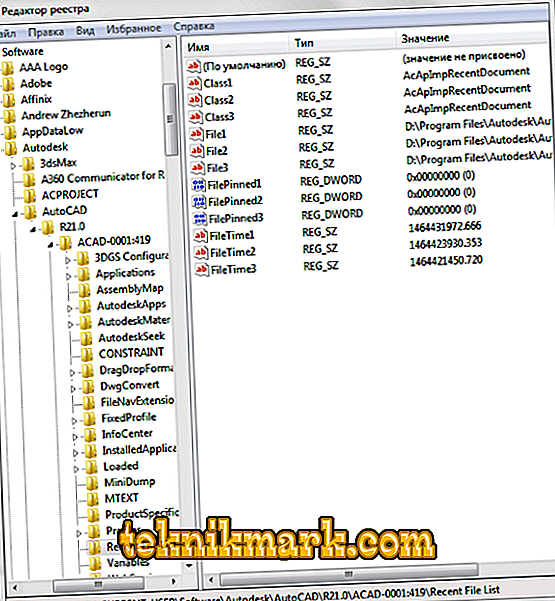
Брисање кључа "Рецент Филе Лист"
- Замените оштећену верзију „МФЦ80У“ тако што ћете поново инсталирати „Мицрософт Висуал Ц ++“ пакет.
2. Нема довољно меморије
Чињеница је да ако било која датотека (у овом софтверу је ацад.еке) користи више од 2 ГБ меморије, систем је аутоматски затвара.
Према томе, ако нема довољно меморије у износу од 2 ГБ, требало би да повећате количину додељене меморије, али с обзиром на то да у 32-битним оперативним системима максимална количина додељене меморије не може бити већа од 3 ГБ.
Ово се ради на следећи начин:
- За Вин Виста / 7/8/10:
- покрените командну линију са администраторским правима;
- Унесите команду "бцдедит / сет ИнцреасеУсерВа 3072".

Бцдедит / сет команди ИнцреасеУсерВа 3072
- За Вин КСП:
Отворите "Својство система" и идите на картицу "Напредно".
- отворите одељак „Учитавање оперативног система“ и затим „Параметри“;
- у подручју “Оперативни систем за покретање” одаберите “Промијени”;
- у отвореном “боот.ини” (сачувај резервну копију пре промене) копирај линију “мулти (0) диск (0) рдиск (0) партиција (2) ВИНДОВС =“ Мицрософт Виндовс КСП Профессионал ”/ фастдетецт“ и стави је под оригинални стринг.
- у копирану линију након "Профессионал" додајте 3ГБ и поновите га поново по наводницима, затварајући са обе стране цртицу "/";
- сачувајте документ у истом наставку, поново покрените рачунар и изаберите “3ГБ” приликом покретања.
Ако нема довољно меморије од 3 ГБ, требало би да се пребаците на 64-битни оперативни систем.
3. Онемогућен ФНПЛиценсингСервице
Ова услуга, ако је објашњена једноставним речима, одговорна је за легитимност покретања извршних датотека, проверу истих за лиценцирање и обично је укључена у Адобе производе.
Ако је сервис онемогућен, покушајте га поново покренути отварањем одељка „Услуге“ („сервицес.мсц“ наредба). У својствима сервиса могуће је подесити тип покретања у аутоматском режиму.

ФНПЛиценсингСервице Пропертиес
4. Сервис провјере дигиталног потписа не ради исправно.
Обично, слична ситуација се јавља током инсталације, захтевајући потврду дигиталног потписа, да би се то избегло, треба да онемогућите ову функционалност.
Кликните на “ВИН + Р” или “Старт” - “Рун” и унесите команду “ацсигнопт”.

Покрените команду ацсигнопт
Отворит ће се прозор „Поставке провјере ваљаности дигиталног потписа“, гдје требате поништити опцију „Провјера дигиталних потписа и приказ специјалних икона“.

Препоручује се да након искључивања потпуно уклоните АутоЦАД и поново инсталирате инсталацију.
Све ове четири опције се односе на “необрађено изузеће е0434352х”.
Додатни разлози и опције за исправљање фаталних грешака
1. Аутоматско рушење приликом штампања документа
Да бисте то поправили, избришите фасцикле “А: Корисници УЗВЕР АппДата Роаминг Аутодеск” и “А: Корисници УЗВЕР АппДата Лоцал Аутодеск” и затим поново инсталирајте “АутоЦАД”.
2. Промените вредност кључева у регистру
Отворите уређивач регистра "Рун" + наредба "регедит".

Покрените едитор регедит.еке
Прођите кроз "ХКЕИ_ЦУРРЕНТ_УСЕР" Софтвер Аутодеск АутоЦАД Р0.0 АЦАД-8000: 409 ВебСервицес ЦоммуницатионЦентер ", где је" Р0.0 "верзија вашег софтвера.
У два параметра "ЛастУпдатеТимеХиВорд" и "ЛастУпдатеТимеЛоВорд", промените вредност на 8 нула.

Промените вредност кључева Автокад у регистру
3. Видео картица није сертификована
Мало вероватно, али могући разлог.
Проверите да ли постоје управљачки програми за видео картице и ажурирајте их на најновију верзију.
Проверите да ли је ваша видео картица сертификована за рад са Аутодеск производима.
Ово можете проверити на званичном сајту у одељку „Услуге“, где такође можете да преузмете проверене верзије управљачких програма за одређене компаније (АМД или Нвидиа) и моделе видео картица.
4. Неуспех управљачког програма екрана
Овај квар је узрокован густином или постављеном величином шрафуре, што доводи до неправилног рада возача.
За почетак, можете користити метод из горе наведеног метода и ажурирати софтверске управљачке програме.
Затим промените вредност променљиве “ХПМАКСЛИНЕС” која контролише максимални број линија за излегање. Подразумевана вредност је подешена на "1, 000, 000", покушајте тестирати програм, уклањајући, на пример, један по један "0".

Промените вредност променљиве "ХПМАКСЛИНЕС"
5. Претјерана вриједност варијабле СЦРЕЕН
Системска варијабла “ХАСП” контролише појаву лукова, кругова, сплинова, итд. А ако је постављен висок проценат зума, то може резултирати инхибицијом процеса регенерације и црасх.
Дакле, подаци наведени у једанаест опција нису исцрпна листа, неким корисницима се, на први поглед, помажу апсолутно банална решења, на пример:
- поновна инсталација софтвера и покретање са рачуна администратора;
- уклањање ажурирања “КБ2859537” и “КБ2872339”;
- отписивање проблема због недовољне снаге рачунара (за капацитет видео картице, РАМ-а) уз надоградњу;
- ради у режиму компатибилности, итд.
У том смислу, када се суочимо са поруком у Аутоцаду "фатална грешка" не треба паничити, постоје решења, и као што можете бити сигурни у све горе наведено, има их много.